Saat Anda membuat domain atau langganan dan domain di Plesk, struktur file dibuat di folder C:\Inetpub\vhosts\[nama domain] untuk Windows dan untuk Linux dibuat di /var/www/vhosts/[nama domain]. Situs web dan kumpulan aplikasi dibuat di IIS. Data DNS dibuat berdasarkan template DNS. Plesk juga membuat pengguna FTP utama dan menerapkan izin yang sesuai untuk pengguna baru yang dibuat dengan domain tersebut.
Untuk Membuat Domain di Plesk 11.x dan Plesk 12.0Untuk Membuat Domain di Plesk 9.x Masuk ke Panel Kontrol Anda.
Klik Domains.
Klik Buat Domain Baru .
Masukkan [nama domain] Anda ingin menggunakan. Centang www untuk memungkinkan www.domain.com berfungsi.
Pilih Template Buat domain tanpa template .
Pilih alamat IP . Jika domain ini memerlukan alamat IP khusus dan telah dipesan melalui tiket dukungan dan diterapkan ke server, pilih alamat IP khusus. Jika tidak, pilih IP diikuti dengan (Dibagikan).
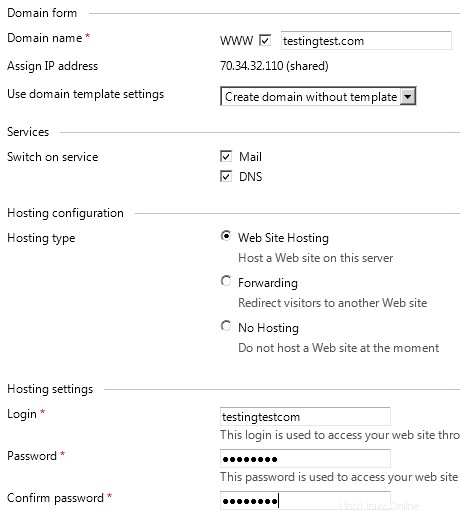
Klik Berikutnya .
Jika Anda menggunakan alamat IP khusus dan berencana menggunakan sertifikat keamanan, centang kotak dukungan SSL. Ini tidak akan berfungsi dengan baik untuk alamat IP bersama.
Pilih layanan yang sesuai untuk aplikasi CMS yang akan Anda instal di domain ini. DotNetNuke memerlukan dukungan Microsoft ASP dan dukungan ASP.NET versi 4.
Kumpulan Aplikasi IIS:Periksa. Catatan:Ini disarankan. Jika tidak dicentang, stabilitas situs dapat terpengaruh.
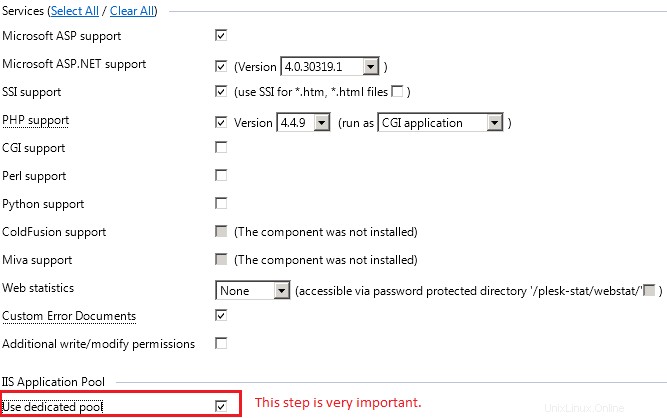
Klik OK .
Setelah domain Anda disiapkan di Plesk, Anda siap untuk menginstal aplikasi CMS Anda. Pelanggan hosting bersama harus mengirimkan tiket dukungan yang meminta penginstalan aplikasi. Pelanggan server khusus dapat merujuk ke Gunakan Control Suite untuk Menginstal Aplikasi di Server Khusus Anda.
Plesk
Lihat Cara Menentukan Versi Panel Kontrol Plesk yang Terinstal di Server untuk mengetahui rangkaian arah mana yang harus diikuti.
Buat Langganan di Plesk 12.5 dan Onyx
- Masuk ke Panel Kontrol Parallels Plesk Anda.
- Di jendela navigasi kiri, klik Langganan> Tambahkan Langganan .
- Isi informasi yang diperlukan. Jika domain ini memerlukan alamat IP khusus dan telah dipesan melalui tiket dukungan dan diterapkan ke server, pilih alamat IP khusus. Jika tidak, pilih IP diikuti dengan (Dibagikan).
- Catat Nama Pengguna dan Kata Sandi yang Anda pilih jika Anda perlu menggunakan FTP untuk mentransfer file ke struktur file domain ini.
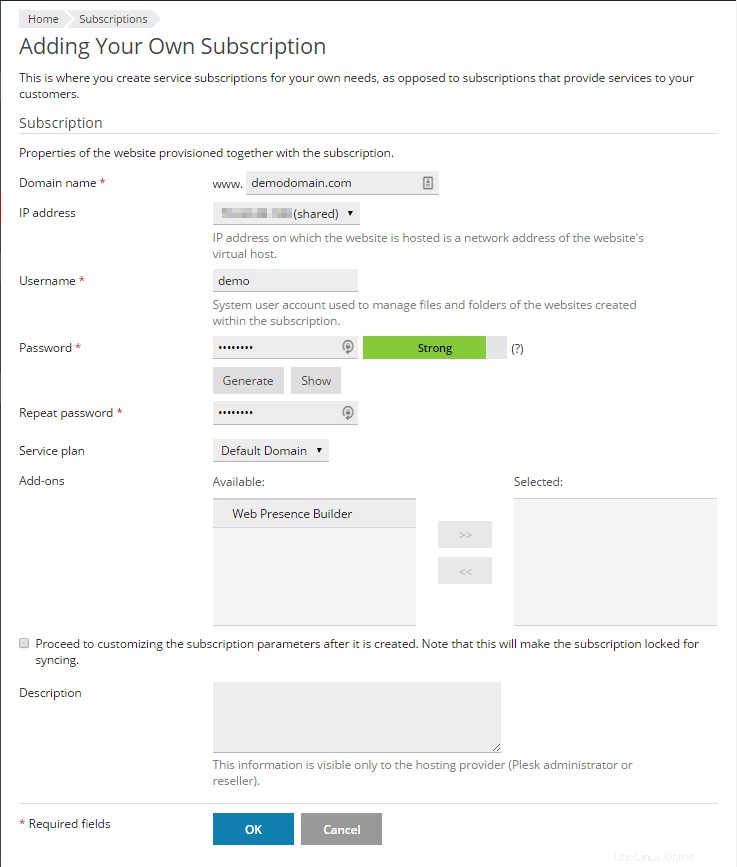
- Klik OK .
- Jika Anda memilih paket Layanan selain Domain Default, pastikan untuk memeriksa Skrip dan Keamanan Situs Web untuk memverifikasi bahwa layanan yang benar untuk domain Anda telah dipilih.
- Pilih langganan> Situs Web &Domain tab> Luaskan Tampilkan Lebih Banyak (Anda akan melihat "Tampilkan Lebih Sedikit" jika sudah diperluas)> Setelan Hosting .
- DotNetNuke membutuhkan dukungan Microsoft ASP.NET versi 4. WordPress dan Joomla membutuhkan dukungan PHP untuk dijalankan sebagai aplikasi FastCGI.
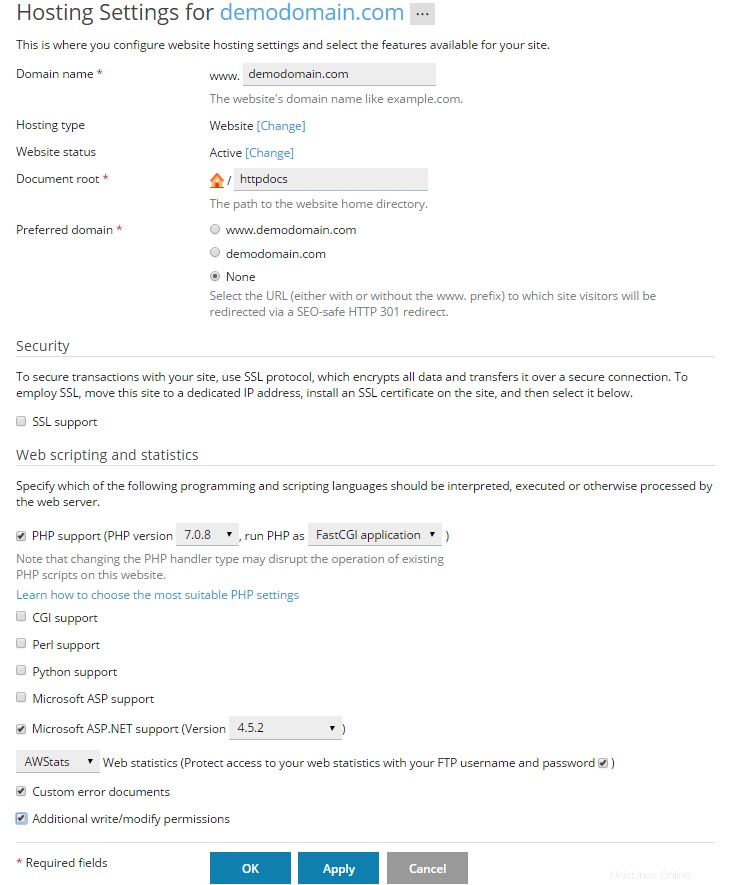
Untuk Membuat Domain di Plesk 11.x dan Plesk 12.0
- Masuk ke Panel Kontrol Parallels Plesk Anda.
- Di jendela navigasi kiri, klik Langganan> Tambahkan Langganan Baru .
- Isi informasi yang diperlukan. Jika domain ini memerlukan alamat IP khusus dan telah dipesan melalui tiket dukungan dan diterapkan ke server, pilih alamat IP khusus. Jika tidak, pilih IP diikuti dengan (Dibagikan).
- Catat Nama Pengguna dan Kata Sandi yang Anda pilih jika Anda perlu menggunakan FTP untuk mentransfer file ke struktur file domain ini.
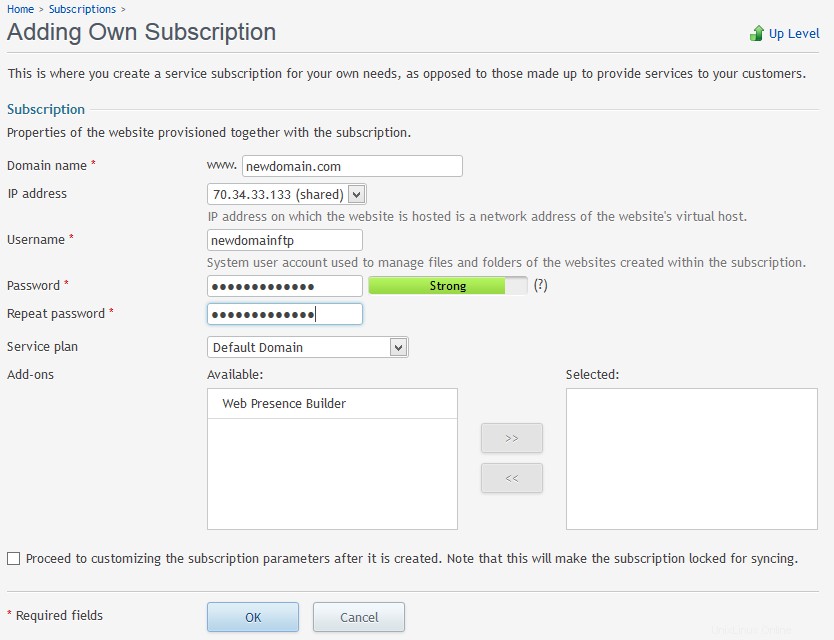
- Klik OK .
- Jika Anda memilih paket Layanan selain Domain Default, pastikan untuk memeriksa Skrip dan Keamanan Situs Web untuk memverifikasi bahwa layanan yang benar untuk domain Anda telah dipilih.
- Pilih langganan> Situs Web &Domain tab> Tampilkan Operasi Lanjutan> Skrip dan Keamanan Situs Web .
- DotNetNuke membutuhkan dukungan Microsoft ASP.NET versi 4. WordPress dan Joomla membutuhkan dukungan PHP untuk dijalankan sebagai aplikasi FastCGI.
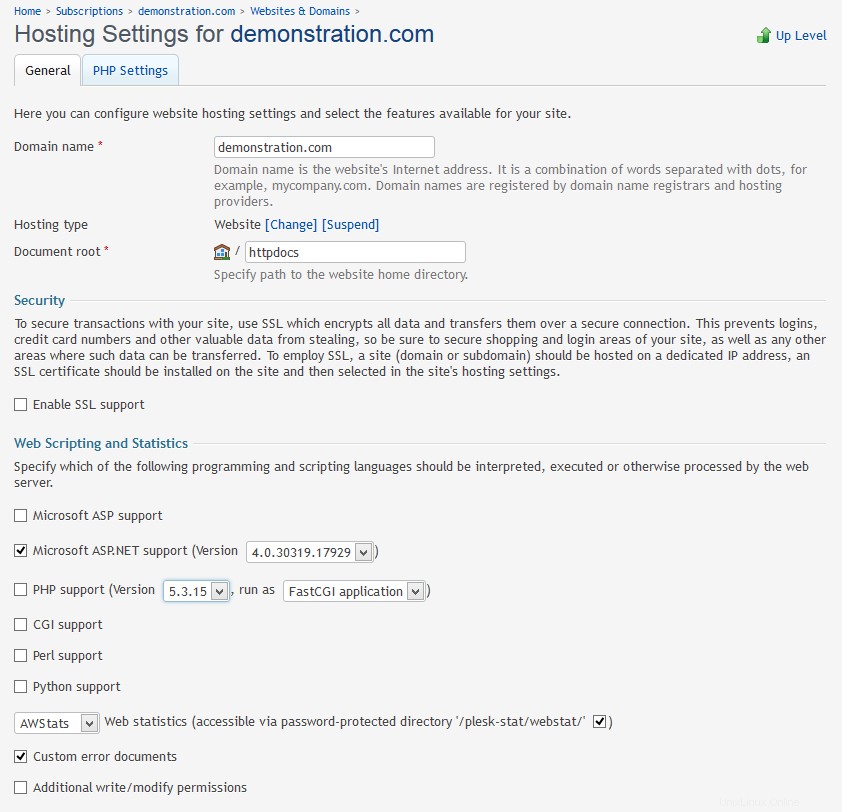
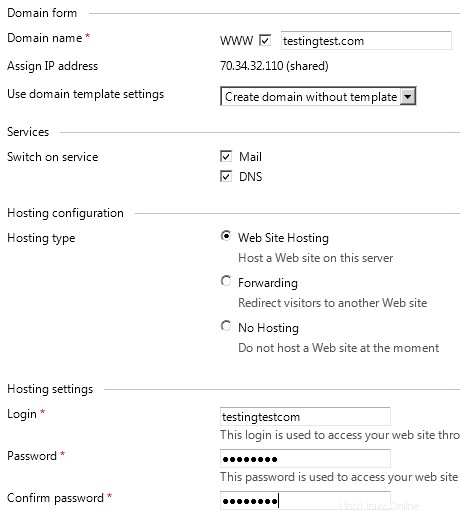
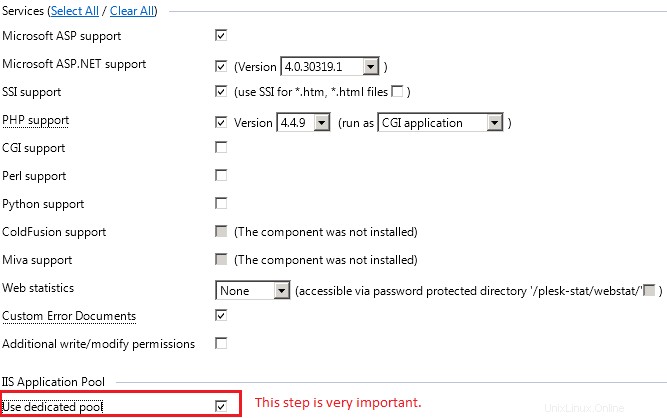
Cara Mengkloning Situs Web DNN di Server Khusus Windows Anda
Cara Membuat Server Nama Khusus untuk Server Khusus Anda